Tous les sujets
- Conseils pour Outils d'IA
-
- Conseils pour Améliorateur Vidéo IA
- Conseils pour Améliorateur Image IA
- Conseils pour Créateur de Miniatures IA
- Conseils pour Générateur de sous-titres IA
- Conseils pour Traducteur de Sous-titres IA
- Conseils pour Détection de Scène
- Conseils pour Générateur de Scripts IA
- Conseils pour Vidéo IA
- Conseils pour Image IA
- Conseils pour Text to Speech
- Utilisateurs de caméra
- Photographes
- Cinéphiles
- Passionnés de voyage
- Utilisateurs éducatifs
- Plus de solutions
Convertisseur vidéo immersif : comment convertir une vidéo en 360 VR
par Pierre Dubois • 2025-07-08 14:33:15 • Solutions éprouvées
Bien qu'il existe plusieurs modes en matière de réalité virtuelle ou VR, il est préférable qu'une vidéo 2D soit convertie en 360 VR dans l'orientation verticale ou horizontale. Pour ce faire avec efficacité, vous avez besoin d'un convertisseur vidéo immersive (ou vidéo 360) robuste et sans faille qui peut être installé sur votre ordinateur Windows ou Mac pour de meilleures performances et sorties ou qui peut être accessible via une interface Web pour des opérations pratiques
Ceci dit, les sections suivantes discutent et expliquent quelques applications efficaces capables de convertir une vidéo en 360 VR en quelques étapes simples.
- Partie 1. Meilleur convertisseur vidéo immersive (ou vidéo 360) pour Windows et Mac
- Partie 2. Comment convertir une vidéo en vidéos immersives (ou vidéos) 360 avec un convertisseur gratuit
- Partie 3. Comment convertir une vidéo en 360 avec un convertisseur vidéo 360 en ligne
Partie 1. Meilleur convertisseur vidéo immersive (ou vidéo 360) pour Windows et Mac
L'un des meilleurs programmes les plus faciles à utiliser et pouvant être installés sur votre ordinateur Mac ou Windows est développé par Wondershare et s'appelle UniConverter. Wondershare UniConverter dispose d'une multitude d'outils intégrés tels qu'un enregistreur d'écran, un compresseur multimédia, un éditeur vidéo, un graveur de DVD, etc. En outre, ce logiciel est également capable de reconnaître plus de 1000 formats pour couvrir une large gamme d'extensions de fichiers pour presque tous types de conversions.
Wondershare UniConverter - Meilleur Convertisseur PSP
-
Convertissez une vidéo en 360 VR, MKV, AVI, AU, AMR, MP3 et d'autres formats.
-
Téléchargez des vidéos à partir de sites populaires tels que YouTube, Dailymotion, Vevo, etc
-
Vitesse de conversion 30 fois plus rapide que tous les convertisseurs classiques.
-
La compression et la conversion vidéo/audio par lot sont disponibles
-
Boîte à outils avec des fonctions supplémentaires telles que l'enregistreur d'écran, le convertisseur VR, le créateur de GIF, la correction des métadonnées multimédias, etc.
-
Systèmes d'exploitation pris en charge: Windows 10/8/7 / XP / Vista, macOS 11 Big Sur, 10.15 (Catalina), 10.14, 10.13, 10.12, 10.11, 10.10, 10.9, 10.8, 10.7.
Les instructions données ci-dessous expliquent comment Wondershare UniConverter peut être utilisé comme convertisseur de vidéos immersives:
Étape 1 Accédez à la boîte convertisseur VR.
Sur votre PC Windows ou Mac (ici ordinateur sous Windows 10), initialisez Wondershare UniConverter, cliquez pour sélectionner la catégorie Toolbox dans le volet gauche, puis cliquez sur la vignette Convertisseur VR dans la fenêtre de droite.
![]()
Étape 2 Importez une vidéo source et choisissez un degré 360 VR pour la conversion.
Cliquez sur le bouton Parcourir(avec trois points horizontaux) à l'extrémité droite du champ Choisir le Fichier qui est présent en haut de la boîte Convertiseur VR, puis sélectionnez et importez une vidéo source vers Wondershare UniConverter. Choisissez votre angle VR 3D 360 ° préféré dans les options du Mode Vidéo puis choisissez votre appareil de réalité virtuelle préféré dans la section Convert To.
![]()
Étape 3 Commencez le processus de conversion.
Définissez un répertoire de sortie avec un nom de fichier unique dans le champ Enregistrer le Fichier puis cliquez sur Convertir pour convertir la vidéo en vidéo 360 à l'aide de Wondershare UniConverter. Une fois le processus de transcodage terminé, vous pouvez utiliser votre méthode préférée pour transférer le fichier de sortie vers votre appareil VR.
![]()
Téléchargement gratuit Téléchargement gratuit
Partie 2. Comment convertir une vidéo en vidéos immersives (ou vidéos) 360 avec un convertisseur gratuit
Wondershare a également développé une autre application, plutôt gratuite, pour ceux qui ne veulent pas investir dans un programme tout de suite sans en tester l'efficacité. Ce logiciel s'appelle Free Video Converter et peut être téléchargé à partir du site Web officiel de Wondershare.
Wondershare Free Video Converter est aussi efficace et robuste que son frère, Wondershare UniConverter. Il est également capable de reconnaître le même nombre de formats de conversion qu'UniConverter.
Suivez les instructions suivantes pour utiliser Wondershare Free Video Converter en tant que convertisseur de vidéo immersive gratuit sur votre ordinateur Windows ou Mac:
Étape 1: Accédez à la boîte Convertisseur VR.
Lancez Wondershare Free Video Converter, accédez à la vignette Toolbox en haut et cliquez sur Convertisseur VR à partir des outils intégrés disponibles.
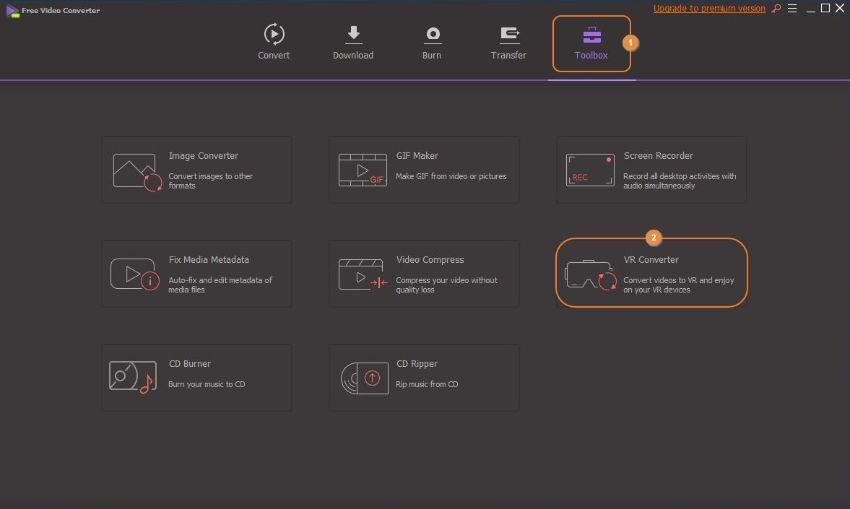
Étape 2: Importez un fichier et choisissez les préférences de sortie.
Utilisez le bouton Parcourir situé à l'extrême droite du champ Choisir un Fichier situé en haut de la boîte Convertisseur VR afin de sélectionner et importer une vidéo source dans l'application. Ensuite, choisissez votre angle 360 ° préféré pour la réalité virtuelle dans la section Mode Vidéo, puis cliquez pour sélectionner le périphérique VR cible en-dessous la catégorie Convertir En .
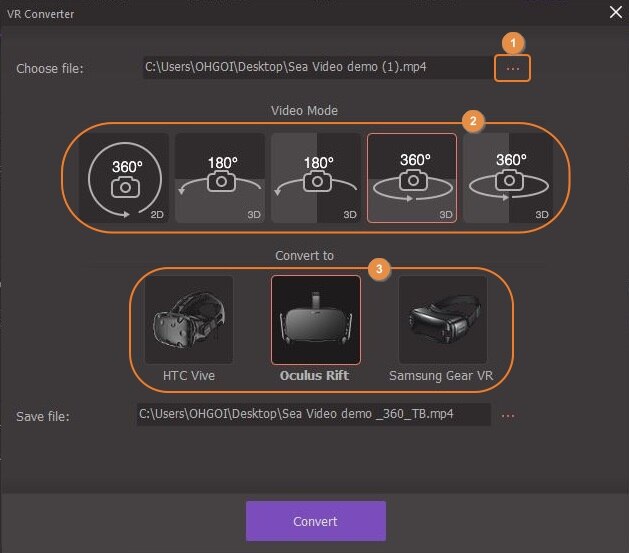
Étape 3: Convertissez la vidéo.
Définissez un dossier de sortie et un nom de fichier dans le champ Enregistrer le Fichier , puis cliquez sur Convertir pour convertir la vidéo en 360 VR à l'aide de Wondershare Free Video Converter. Une fois le processus terminé, vous pouvez accéder au répertoire de destination et utiliser en toute sécurité votre vidéo.
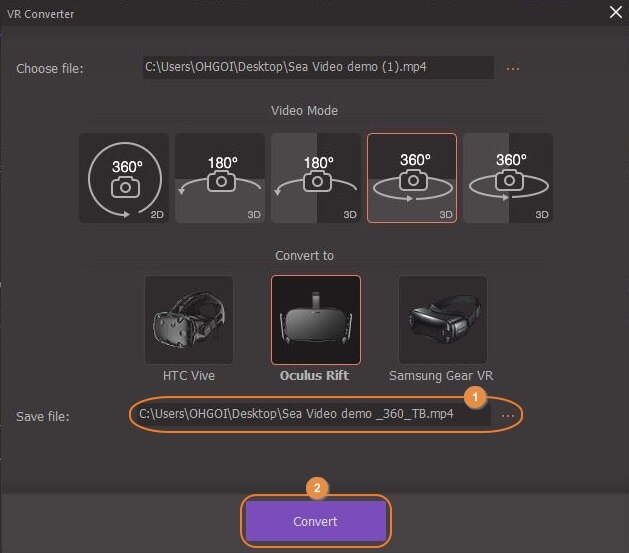
Téléchargement gratuit Téléchargement gratuit
Partie 3. Comment convertir une vidéo en 360 avec un convertisseur vidéo 360 en ligne.
Si le téléchargement et l'installation d'un programme de bureau pour les conversions VR ne vous intéressent pas, vous pouvez toujours utiliser n'importe quel convertisseur vidéo 360 gratuit en ligne. Une de ces solutions Internet prêtant main forte à certaines entreprises mondiales est Zamzar.
Puisque Zamzar est accessible via un navigateur Web, c'est-à-dire sans installer aucun programme sur votre PC, il peut donc être utilisé sur n'importe quel ordinateur avec n'importe quel système d'exploitation, peu importe l'état du materiel (ancien ou nouveau, faible ou puissant, etc.). D'autant plus, l'ensemble du processus de conversion peut être réalisé en trois étapes simples avec Zamzar.
Ceci étant dit, vous pouvez suivre les étapes suivantes pour utiliser Zamzar en tant que convertisseur vidéo immersive gratuit sur votre navigateur Web:
Étape 1: Téléchargez la vidéo source pour la conversion.
Lancez votre navigateur préféré sur votre ordinateur utilisez le lien https://www.zamzar.com/convert/mp4-to-Xbox360/ pour accéder au site web de Zamzar. Cliquez ensuite sur Add Files, puis sélectionnez et téléchargez la vidéo source de votre disque dur local vers le portail. Vous pouvez également télécharger la vidéo à l'aide de son URL en cliquant sur select link.
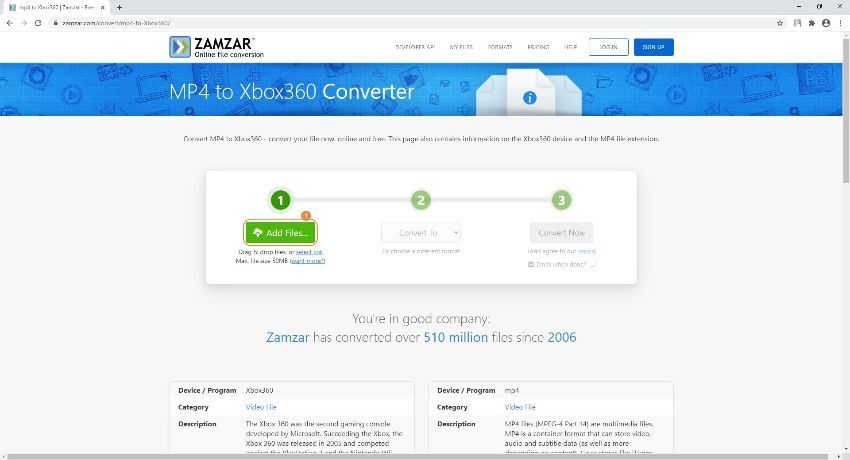
Étape 2: Choisissez un format de sortie.
Cliquez et ouvrez la liste déroulante Convert To puis choisissez le format 264, MP4, AVI ou WMV dans la catégorie Video Formats. Étant donné que tous ces formats sont pris en charge par Xbox, le choix de l'un d'entre eux devrait plutôt faire l'affaire.
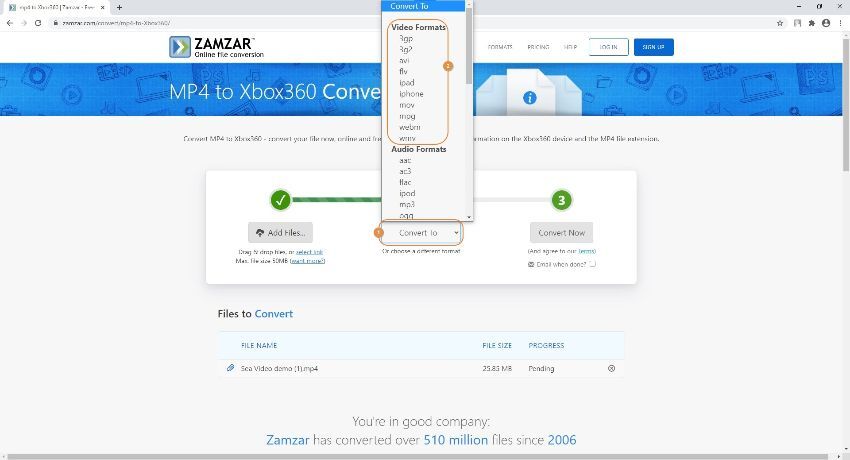
Étape 3: Convertissez et obtenez la vidéo.
Cliquez sur Convert Now pour convertir la vidéo en vidéo 360 pour Xbox. Une fois le transcodage terminé, cliquez sur le bouton Download sur la page suivante et suivez les instructions affichées sur l'écran pour enregistrer le fichier converti sur votre ordinateur.
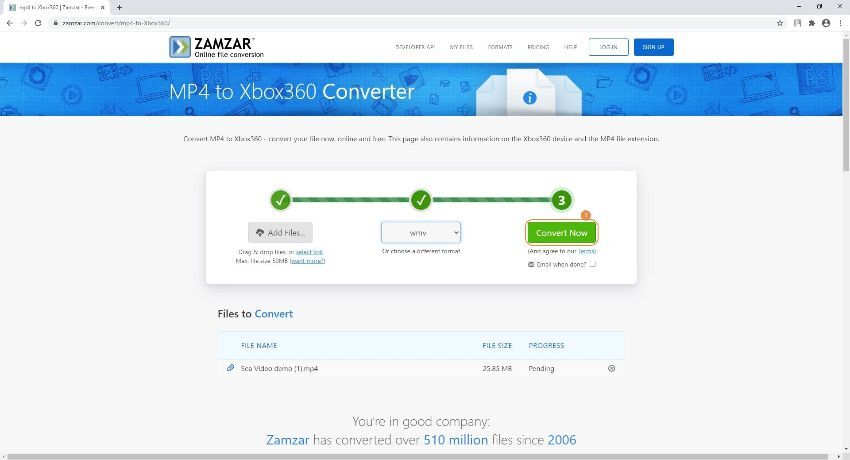
Avantages:
- Zamzar prend en charge plus de 1200 formats de conversion.
- Le portail Web est approuvé et utilisé par certaines des principales organisations du monde telles que le New York Times, l'Université de Princeton, Dupont, etc.
Inconvénients:
- Les utilisateurs gratuits ne peuvent convertir que les fichiers d'une taille maximale de 50 Mo.
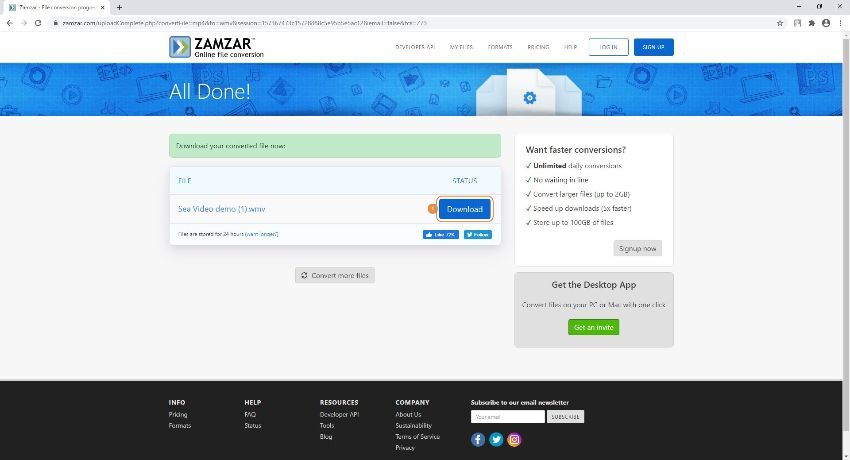
Conclusion
L'ensemble de l'opération de conversion VR 3D peut être rendu assez simple grâce à un convertisseur de vidéo immersive efficace, à condition qu'il s'agisse d'un programme doté de fonctionnalités comme Wondershare UniConverter. Cependant, si vous recherchez une application gratuite ou une solution qui ne nécessite aucune installation sur votre PC, Wondershare Free Video Converter ou Zamzar seraient respectivement votre meilleur choix.
Votre boîte à outils vidéo complète
 Convertir des fichiers vidéo/audio en n’importe quel format, y compris MP4/MP3/WAV, etc.
Convertir des fichiers vidéo/audio en n’importe quel format, y compris MP4/MP3/WAV, etc.


Pierre Dubois
staff Éditeur